- אם אתה מעדיף לעדכן ידנית את מנהלי ההתקנים שלך, עליך למנוע מ- Windows 10 לבצע את זה באופן אוטומטי.
- שינוי ערכים מסוימים בעורך המדיניות הקבוצתית יפסיק את עדכוני הנהג האוטומטיים שלך.
- אם אתה נמצא בחיבור Wi-Fi מדוד, יש לעבור למניעת עדכונים כאלה.
- הראינו לך גם כיצד לחסום עדכון אוטומטי בחיבור אתרנט.

- הורד את DriverFix עכשיו בחינם (הורדה מאובטחת)
- הפעל את התוכנית ולחץ על לִסְרוֹק סמל
- המתן עד לסיום הסריקה והתחל להתקין את מנהלי ההתקנים הדרושים
- DriverFix הורד בהצלחה על ידי 0 קוראים החודש.
משתמשים רבים נחושים למנוע חלונות 10 מעדכון אוטומטי של מנהלי התקנים, גם אם מיקרוסופט הצהירה שמדובר בתכונה חיובית, בעיקר מטעמי אבטחה.
ה נהגים מותקנים ללא אישור של משתמשים וזה יכול להוביל לכל מיני בעיות, כמו חומרה בלתי שמישה, ביצועים נמוכים מסביב, ובסופו של דבר למסך הכחול של המוות.
לכן, הכנו כמה דרכים לעקיפת הבעיה זמניות שיאפשרו לכם לעלות על עדכון הנהגים האוטומטיים. למידע נוסף על אופן ביצוע פעולה זו, עיין בפתרונות להלן.
כיצד למנוע את העדכון האוטומטי של מנהלי ההתקן של Windows 10?
1. השתמש בעורך המדיניות הקבוצתית
- לחץ לחיצה ימנית על הַתחָלָה, ולבחור מנהל התקן.
- מצא את המכשיר המבוקש ופתח נכסים.

- עבור אל פרטים הכרטיסייה.
- בתוך ה תכונה בחר בתפריט הנפתח מזהה חומרה.
- בחר הכל אנידס, העתק + הדבק בכל עורך טקסטים (הקפידו לשמור אותו).
- בתוך ה לחפש סוג חלונות gpedit.msc, ולבחור רץ כמו מנהל.
- ואז עקוב אחר הנתיב הזה:
תצורת מחשבתבניות מנהליות מערכתהגבלות התקנת התקן - בצד ימין פתוח למנוע התקנה של מכשירים התואמים לאחד ממזהי המכשיר הללו.
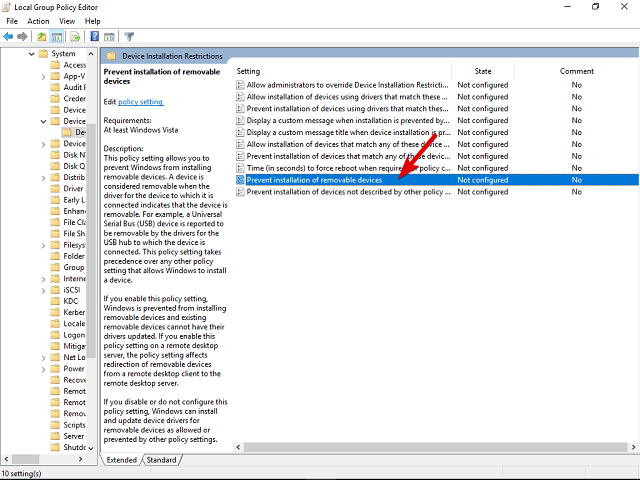
- בתוך ה מְדִינִיוּת חלון, לחץ לְאַפשֵׁר, ואז הופעה.
- העתק מזהים אחד אחד מהמסמך השמור והדבק אותם בעמודות נפח נפרדות.
- להציל שינויים ו יְצִיאָה עורך מדיניות קבוצתית.
- בעדכון הבא, אתה אמור להתקבל עם שְׁגִיאָה.
- זה האישור שהשינויים הצליחו.
- מנהלי ההתקנים שנבחרו לא יתקינו יותר.
זהו פיתרון מורכב שלא יעבוד על ה- גרסת הבית של חלונות 10. תזדקק ל מקצועי, מִפְעָל, או חינוכית גרסה על מנת לגשת לעורך המדיניות הקבוצתית.
אם תעמוד בדרישות אלה, תוכל לנסות זאת. יש לזכור שלא מומלץ לבצע מהלכי עומס מכיוון שמדובר בכלי די חזק.
היתרון העיקרי הוא שהעדכון עדיין מופעל. כלומר, Windows Update עדיין יוריד מנהלי התקנים אך הוא לא יתקין אותם. ראשית יהיה עליך למצוא מזהה חומרה עבור מנהל התקן מבוקש.
זכור שעדכון מנהלי ההתקן שלך הוא הליך מתקדם. אם אתה לא נזהר אתה יכול לגרום נזק קבוע למערכת שלך על ידי הורדת גרסאות מנהל התקן שגויות.
אנו ממליצים בחום על כלי ייעודי להורדה אוטומטית של כל מנהלי ההתקנים המיושנים במחשב האישי שלך.
 מנהלי התקנים חיוניים למחשב האישי שלך ולכל התוכניות שבהן אתה משתמש מדי יום. אם ברצונך להימנע מקריסות, הקפאה, באגים, פיגור או כל בעיה אחרת, תצטרך לעדכן אותם.זמן רב לבדוק אם קיימים עדכוני מנהלי התקנים. למרבה המזל, תוכלו להשתמש בפתרון אוטומטי שיבדוק בבטחה אם קיימים עדכונים חדשים ויישם אותם בקלות, ולכן אנו ממליצים בחום DriverFix.בצע את הצעדים הקלים הבאים כדי לעדכן את מנהלי ההתקן שלך בבטחה:
מנהלי התקנים חיוניים למחשב האישי שלך ולכל התוכניות שבהן אתה משתמש מדי יום. אם ברצונך להימנע מקריסות, הקפאה, באגים, פיגור או כל בעיה אחרת, תצטרך לעדכן אותם.זמן רב לבדוק אם קיימים עדכוני מנהלי התקנים. למרבה המזל, תוכלו להשתמש בפתרון אוטומטי שיבדוק בבטחה אם קיימים עדכונים חדשים ויישם אותם בקלות, ולכן אנו ממליצים בחום DriverFix.בצע את הצעדים הקלים הבאים כדי לעדכן את מנהלי ההתקן שלך בבטחה:
- הורד והתקן את DriverFix.
- הפעל את היישום.
- המתן ש- DriverFix יאתר את כל מנהלי ההתקן הפגומים שלך.
- התוכנה תציג כעת את כל מנהלי ההתקנים שיש להם בעיות, ועליך רק לבחור את אלה שתרצה לתקן.
- המתן ל- DriverFix להוריד ולהתקין את מנהלי ההתקן החדשים ביותר.
- איתחול במחשב האישי שלך כדי שהשינויים ייכנסו לתוקף.

DriverFix
מנהלי התקנים כבר לא ייצרו בעיות אם אתה מוריד ומשתמש בתוכנה חזקה זו עוד היום.
בקר באתר
הצהרת אחריות: יש לשדרג תוכנית זו מהגרסה החינמית על מנת לבצע פעולות ספציפיות.
2. למנוע עדכון אוטומטי בחיבור Wi-Fi מדוד
- לִפְתוֹחַ הַתחָלָה ולחץ הגדרות משמאל.
- לך ל רשת ואינטרנט.
- בחר וויי - פיי בחלונית השמאלית ולחץ נהל רשתות ידועות.
- בחר שלך רשת Wi-Fi ולחץ נכסים.
- לְאַפשֵׁר הגדר כחיבור מדוד.

- אם אתה משתמש ברשתות אלחוטיות נוספות, יהיה עליך להגדיר אותן בנפרד.
מכיוון שמיקרוסופט שכחה ליישם את הבחירה הסטנדרטית, עלינו להשתמש בטריקים. זהו דרך לעקיפת הבעיה שתמנע את עדכון חלונות 10.
זכרו שהדבר נסגר להוריד את העדכון לחלוטיןכך שתדלג על עדכוני אבטחה ויציבות שונים. זה הופך את זה לפיתרון זמני.
בזמן שמופעלת חיבור מדוד, עדכוני המחשב ממתינים. כתוצאה מכך, המערכת שלך מניחה שאתה משתמש בחיבור חלופי.
הראינו לך כיצד להשתמש בחיבור חלופי או במארז נתונים מוגבל אחר בכך מאמר נהדר על קשירת טלפון.
הפעל סריקת מערכת כדי לגלות שגיאות אפשריות

הורד את Restoro
כלי לתיקון מחשב

נְקִישָׁה התחל סריקה כדי למצוא בעיות ב- Windows.

נְקִישָׁה תיקון הכל כדי לפתור בעיות עם טכנולוגיות פטנט.
הפעל סריקת מחשב באמצעות כלי התיקון Restoro כדי למצוא שגיאות הגורמות לבעיות אבטחה ולהאטות. לאחר השלמת הסריקה, תהליך התיקון יחליף קבצים פגומים בקבצי ורכיבי Windows חדשים.
Windows מגדיר חיבורים מוגבלים באופן אוטומטי למדידה, אך אתה יכול לעשות זאת באמצעות שלך וויי - פייגם.
3. חסום עדכון אוטומטי בחיבור Ethernet מדוד
- לִפְתוֹחַ לחפש, והקלד רגדיט.
- לחץ עליו לחיצה ימנית ובחר הפעל כמנהל.
- בסרגל הצד השמאלי בצע את הנתיב הזה:
HKEY_LOCAL_MACHINESOFTWAREMicrosoftWindowsNTC CurrentVersionNetworkListDefaultMediaCost - לחץ לחיצה ימנית על DefaultMediaCost, ולבחור אישורים.
- בחר מִתקַדֵם, ולחץ שינוי בחלק העליון.
- הקלד את שלך כתובת דואר אלקטרוני של חשבון מיקרוסופט בתוך ה הזן את שם האובייקט קופסא.
- נְקִישָׁה בדוק שם ולאשר.
- בתוך ה הרשאות ל- DefaultMediaCost בחלון בחר את משתמשים קְבוּצָה.
- חשבון ה שליטה מלאה תיבה, ואשר.
- מקש ימני אתרנט ולבחור לְשַׁנוֹת.

- בתוך ה נתוני ערך סוג תיבה 2 במקום 1.
- להציל ההגדרות.
כשמדובר ב- אתרנט חיבור, הדברים אינם פשוטים כמו זה. ככל הנראה, מיקרוסופט חשבה שלכל חיבורי ה- Ethernet יש נתונים בלתי מוגבלים, ואנחנו יודעים שזה לא המקרה.
על מנת לשנות את החיבור הקווי, תצטרך להשתמש בעריכת רישום. זכור כי שימוש לרעה בעורך הרישום יכול לגרום לכל מיני צרות, לכן השתמש בזהירות.
בנוסף, יהיה עליך לשנות את ההרשאות על מנת לבצע שינויים. אם אינך יכול לגשת ל- Regedit, עקוב אחרי זה מדריך שימושי המוקדש לתיקון שגיאת הגישה של עריכת הרישום.
4. הסתר מנהלי התקנים בעייתיים באמצעות הכלי הצג או הסתר עדכונים
- הורד הכלי לפתרון בעיות.
- תן לכלי לסרוק אחר העדכונים הזמינים.
- אם קיימים עדכונים זמינים, אתה יכול לבחור אם ברצונך להסתיר אותם או לא.
- בחר הסתר עדכונים לא רצויים ואז לְאַשֵׁר.
- כאשר העדכון הבא מתרחש, יש לדלג על העדכונים שנבחרו.
מכיוון שאפילו מיקרוסופט מודעת לתקלות אפשריות במנהלי התקנים שעלולות להתרחש לאחר עדכונים, הם הכינו כלי להורדה. אינך יכול לחסום עדכונים עם תוכנה מובנית, כך שזה פתרון בר-קיימא.
מיקרוסופט מציגה כלי זה כפתרון זמני, אך אנו חושבים שתוכלו להשתמש בו כל עוד תרצו.
עליך להשתמש בתוכנת פותר בעיות זו לפני התקנת עדכונים, לכן כדאי להשתמש בה בתדירות גבוהה ככל שתוכל בכדי להסתיר עדכונים לא רצויים.
מיקרוסופט הפסיקה את התוכנה הזו, ולכן הצג או הסתר עדכונים הכלי אינו זמין עוד.
5. הסר התקנת מנהלי התקנים תקולים
- לִפְתוֹחַ לחפש, והקלד הגדרות Windows Update.
- בחלק הימני לחץ צפה בהיסטוריית העדכונים.
- בחר הסר התקנת עדכונים.

- מצא את הלא רצויים והסר אותם.
יתר על כן, תוכלו בנוסף לנסות ולהחזיר מנהלי התקנים ממנהל ההתקנים. בדרך זו תוכל לאחזר את הגרסה הישנה והמתפקדת של מנהל ההתקן.
- מקש ימני הַתחָלָה ולפתוח מנהל התקן.
- מצא מנהל התקן פגום.
- לחץ לחיצה ימנית עליו ופתח נכסים.
- פתח את ה נהג הכרטיסייה.
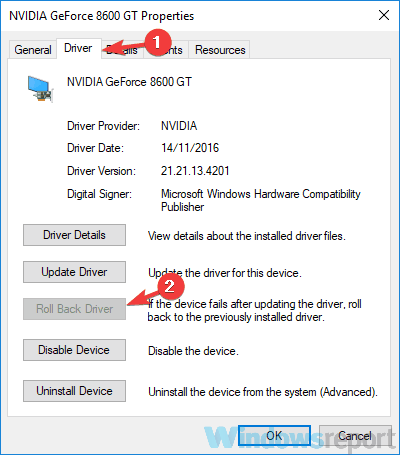
- נְקִישָׁה להחזיר נהג.
אם הכל כמו שצריך להיות, תקבל את הגרסה העדכנית מראש.
לכן, אנו ממליצים לך בחום להתעלם מכל מנהלי ההתקנים הכלליים של Windows ולקבל מנהלי התקנים מהאתר הרשמי של יצרן המכשירים. זו הדרך הטובה ביותר.
מיקרוסופט מתעקשת על עדכונים אוטומטיים של Windows, לא משנה מה המשתמשים יגידו. אם אתה נתקל בשגיאות כלשהן בתהליך, זה מאמר מעמיק על תיקון עדכונים אוטומטיים של Windows יתקן את זה בוודאות.
אנשים התעלמו מדי פעם מעדכונים לגרסאות קודמות של Windows. ובמקרים מסוימים אבטחת המערכת שלהם ויציבותם מסביב נפגעו בגלל זה.
זה בערך, אם יש לך הערות, שאלות או הצעות, פשוט יידע אותנו בסעיף ההערות למטה.
 עדיין יש לך בעיות?תקן אותם בעזרת הכלי הזה:
עדיין יש לך בעיות?תקן אותם בעזרת הכלי הזה:
- הורד את כלי התיקון למחשב זה דורג נהדר ב- TrustPilot.com (ההורדה מתחילה בעמוד זה).
- נְקִישָׁה התחל סריקה כדי למצוא בעיות של Windows שעלולות לגרום לבעיות במחשב.
- נְקִישָׁה תיקון הכל כדי לפתור בעיות עם טכנולוגיות פטנט (הנחה בלעדית לקוראים שלנו).
Restoro הורדה על ידי 0 קוראים החודש.
